Inkscape je priljubljen brezplačni vektor program, ki ponuja veliko uporabnih funkcij. Če iščete močno alternativo plačljivim programom, je Inkscape prava izbira. V tem navodilu vam bom pokazal, kako prenesti in namestiti program. Spremljali boste pravilne nastavitve in se seznanili z razpoložljivimi možnostmi.
Najpomembnejše ugotovitve
- Inkscape je odprta in brezplačna programska oprema.
- Enostavno lahko spremenite jezik spletne strani.
- Namestitev poteka preprosto prek prenesene datoteke.
Korak za korakom
Za delo z Inkscape sledite tem preprostim korakom:
1. Obiščite Inkscape spletno stran
Začnite z obiskom uradne spletne strani Inkscape. Obiščite inkscape.org. Tu boste našli vse potrebne informacije in lahko prenesete program.
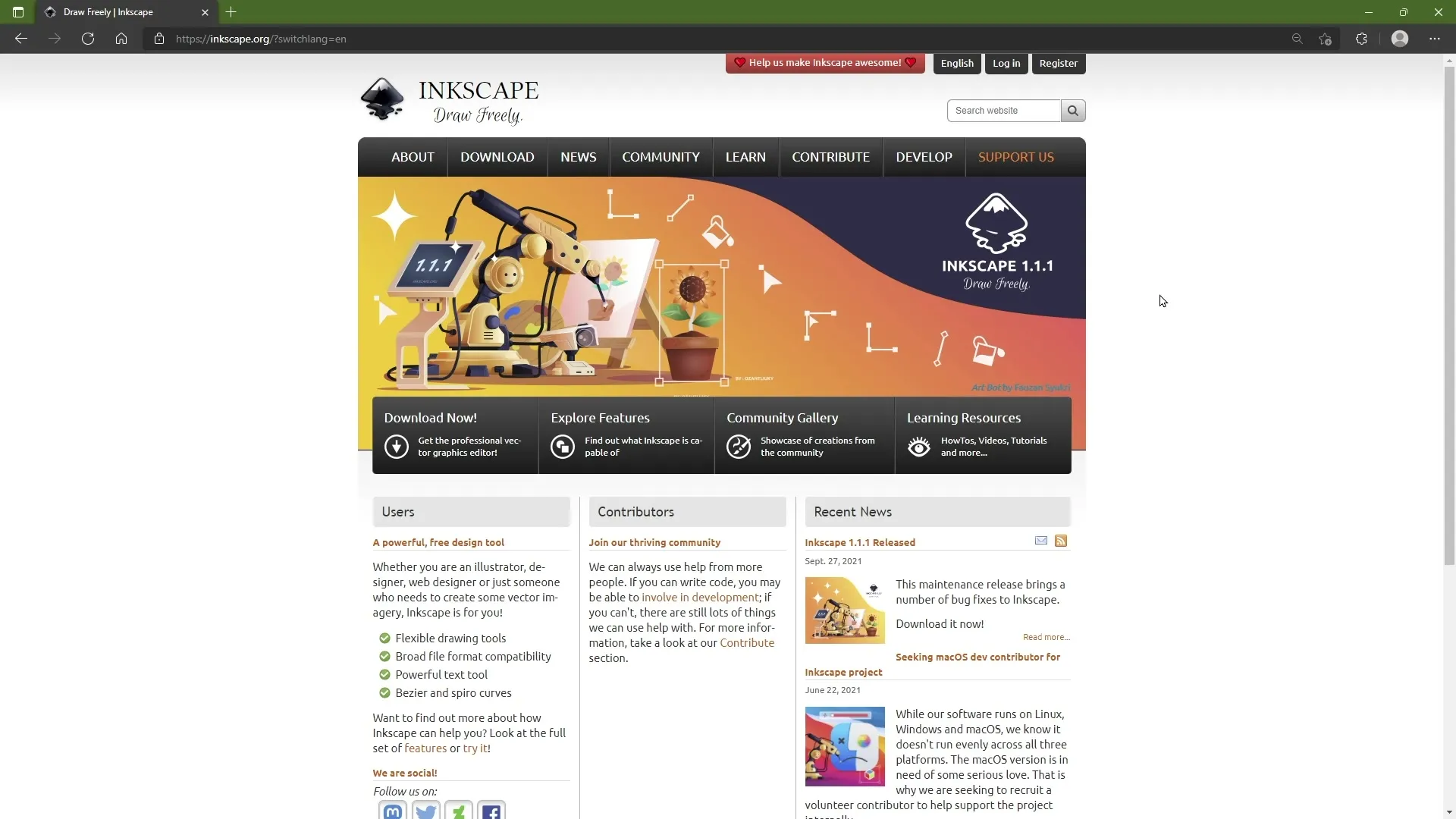
2. Izberite jezik
Če želite stran prikazati v nemščini, uporabite jezični meni na vrhu spletne strani. Kliknite nanj in izberite „Deutsch“ iz seznama.
3. Pridobite informacije o programski opremi
Spletna stran ponuja obsežne informacije o programski opremi. Lahko izveste več o funkcijah, si ogledate posnetke zaslona ali se povežete s skupnostjo. Tukaj lahko postavljate vprašanja v forumu ali se pogovarjate v klepetu z drugimi uporabniki.
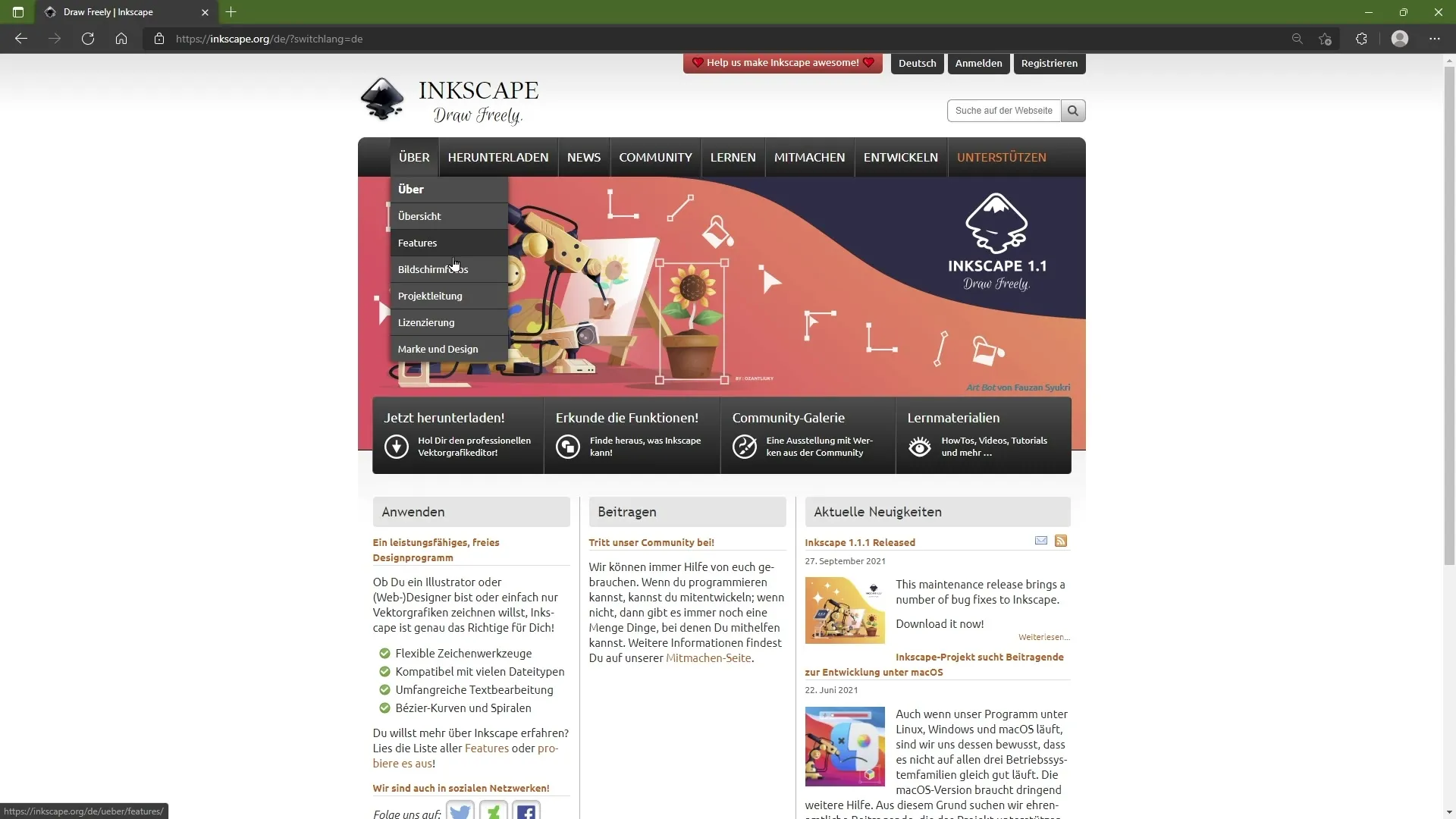
4. Izberite kodo in razvojne možnosti
Če vas zanima aktivno sodelovanje pri nadaljnjem razvoju Inkscapea, boste v razdelku „razvoj“ našli možnost prenosa kode in prispevanja. To je odlična priložnost, če imate znanje programiranja in se želite pridružiti skupnosti.
5. Obiščite stran za prenos
Sedaj se premaknite na razdelek „Prenos“. Kliknite na ustrezno povezavo, da dosežete stran za prenos. Tukaj boste videli različice Inkscapea za različne operacijske sisteme.
6. Izberite ustrezen operacijski sistem
Izberite ustrezno različico. Inkscape je na voljo za Linux, Windows in MacOS. Izberite pravo različico za svoj operacijski sistem, v mojem primeru je to Windows. Kliknite na povezavo za Windows.
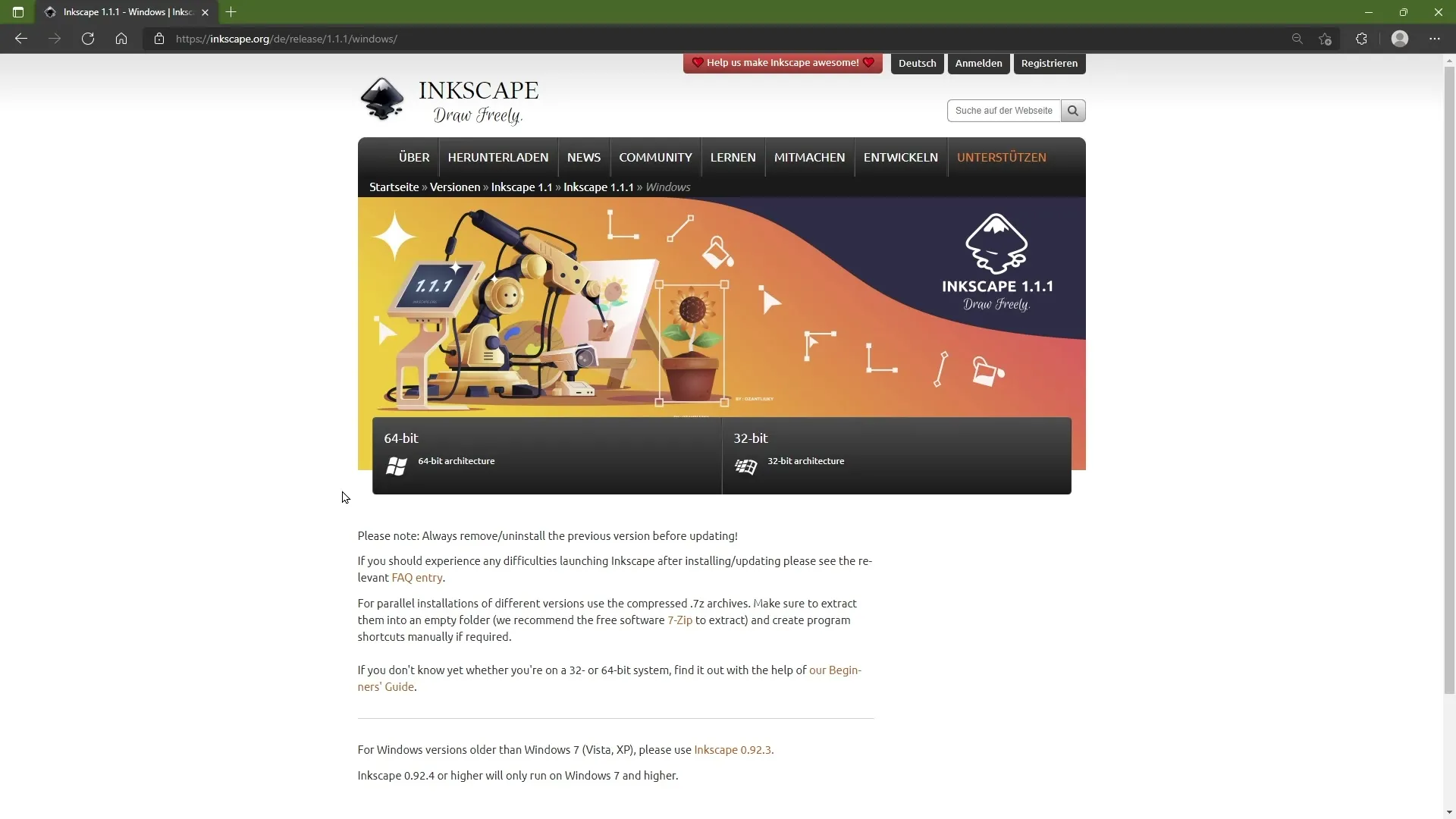
7. Izberite bitno različico
Zdaj imate možnost izbire med 64-bitnimi in 32-bitnimi različicami. Večina uporabnikov zdaj uporablja 64-bitne sisteme, zato kliknite to možnost, da začnete prenos.
8. Začnite prenos
Prenos datoteke za namestitev se bo začel. Videli boste trenutno različico, na primer različico 1.1.1. Pazite, da se različice lahko spremenijo, če si boste to vadnico ogledali kasneje.
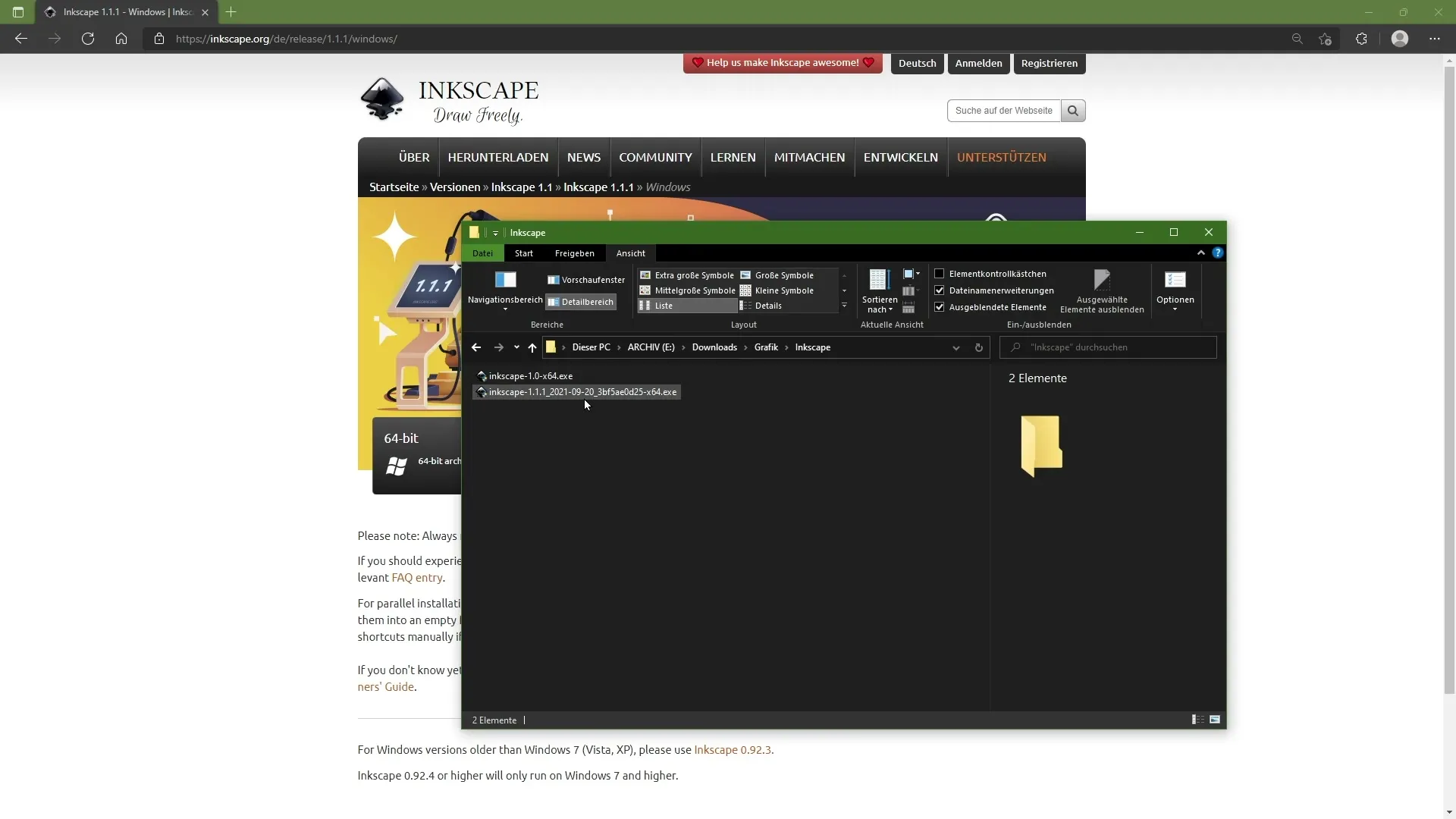
9. Namestitev programske opreme
Ko se prenos konča, boste datoteko našli v mapah za prenose. Dvojni klik na preneseno.exe-datoteko bo zagnal namestitvenega pomočnika. Ponavadi lahko ohranite vse privzete možnosti in nadaljujete z namestitvijo.
10. Dokončanje namestitve
Po končani namestitvi bo Inkscape takoj na voljo. Lahko ga poiščete v meniju »Start« in takoj začnete ustvarjati vektorsko umetnost.
Povzetek
V tem vodniku ste izvedeli, kako prenesti in namestiti Inkscape. Od izbire jezika do namestitve programske opreme je bil vsak korak podrobno pojasnjen. Zdaj ste pripravljeni uporabiti zmožnosti programa Inkscape za svoje ustvarjalne projekte.
Pogosto zastavljena vprašanja
Kako prenesem Inkscape?Obiščite spletno stran inkscape.org in sledite navodilom za izbiro operacijskega sistema in bitne različice.
Kako spremenim jezik na spletni strani?Uporabite jezični meni v zgornji vrstici spletne strani in izberite "Deutsch".
Kaj lahko storim, če imam vprašanja?Vprašanja lahko zastavite v forumu ali prosite za pomoč v klepetu skupnosti.
Ali lahko sodelujem pri programu?Da, koda programa Inkscape je odprto dostopna. Lahko sodelujete pri izboljšavah in prevodih.
Kateri operacijski sistemi podpirajo Inkscape?Inkscape je na voljo za Windows, MacOS in Linux.

